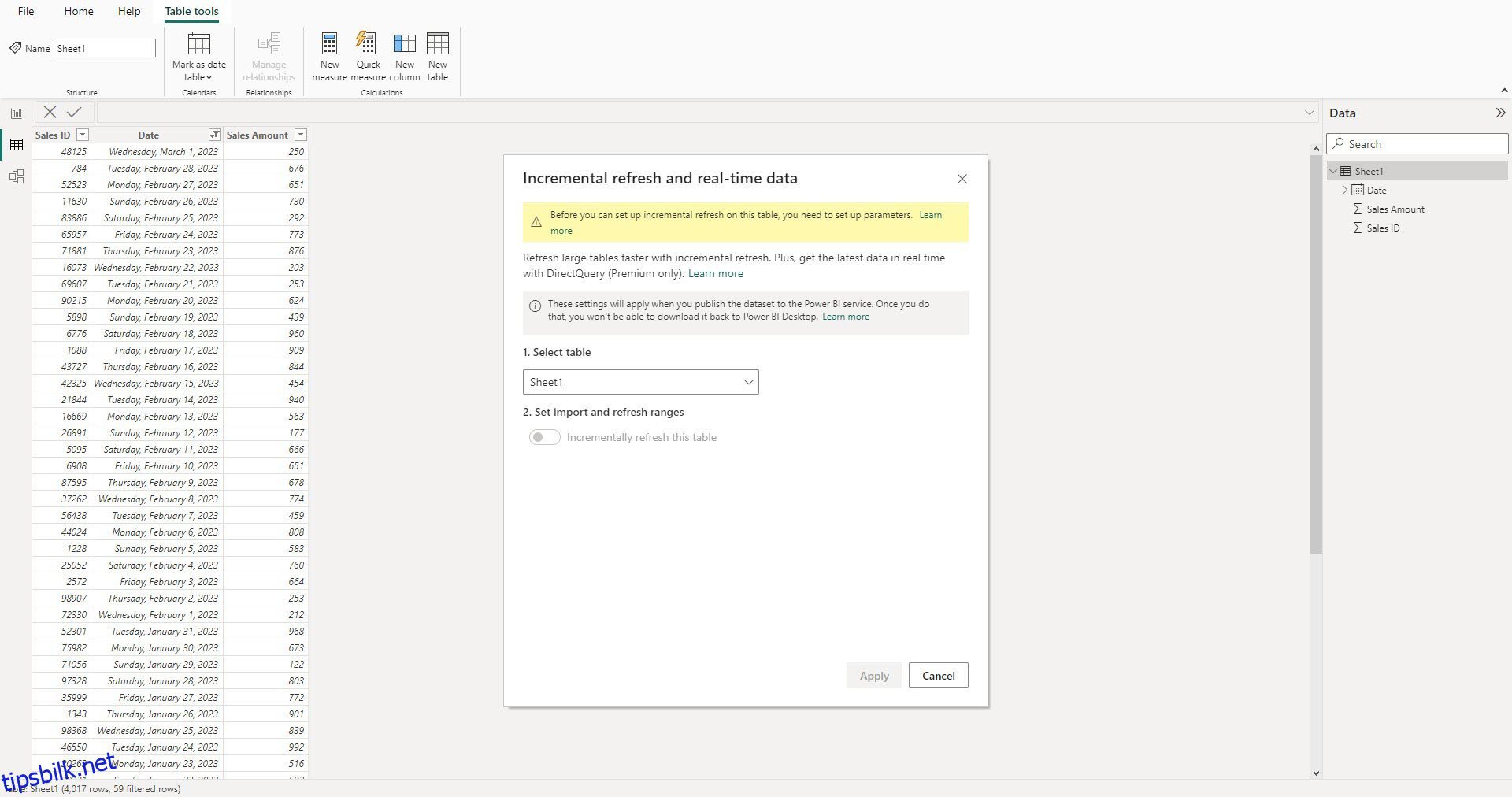Les denne artikkelen til slutten for å låse opp hemmelighetene for å konfigurere inkrementell oppdatering i Power BI for å redusere skyforekomstberegningskostnadene og få sanntidsdata raskt.
Når du arbeider med store datasett for business intelligence-analyse, blir det utfordrende å oppdatere data fra serveren. Databasen du analyserer på Power BI-appen din oppdateres kontinuerlig i backend.
Hvis du oppdaterer datasettet, kan det fortsette å oppdatere i timevis og enda mer når det er enormt, eller få sanntidsdatastrømmer fra mange automatiserte maskiner, som forhandlersalgssteder, elektroniske kasser, elektroniske skjemadata, etc.
For å håndtere slike kompliserte situasjoner i dataimport og analyse i Power BI, inkluderte Microsoft flere funksjoner for dataoppdatering. Når en slik funksjonalitet er inkrementell oppdatering, er den ganske populær for uanstrengt sanntidsdataimport og -analyse.
Les videre for å lære hva det er, hva det gjør, hva som er forutsetningene for å bruke dette verktøyet i Power BI, og hvordan du setter det opp i enkle trinn. La oss komme i gang!
Les også: Tableau vs. Power BI: The Better Choice in 2023?
Innholdsfortegnelse
Inkrementell oppdatering i Power BI
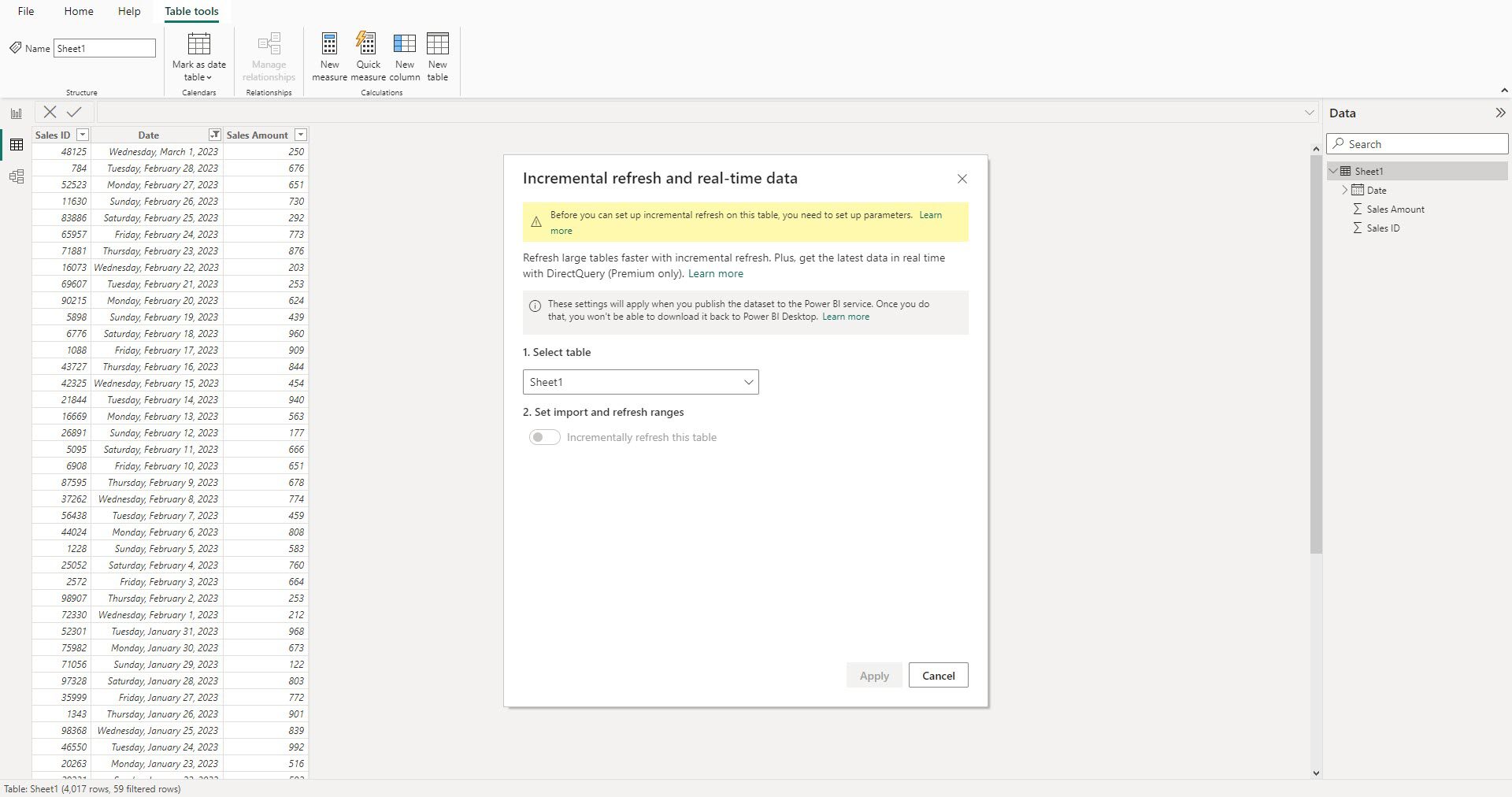
Inkrementell oppdatering er en utvidelse av den planlagte dataoppdateringen i Power BI. Den oppretter forskjellige partisjoner av datasettet på lagringsplassen ved å separere datasetttabeller som oppdateres ofte.
De fleste databaser du bruker inneholder noen få tabeller som oppdateres ofte fordi de inneholder transaksjonsdata, som salgsbeløp, lagertall osv. Disse dataene kan vokse eksponentielt store over tid, noe som gjør at den originale Power BI-filen tar opp enorm plass på skyen eller servere på stedet.
Her kan Power BI bruke den inkrementelle oppdateringspolicyen for å partisjonere datatabellen i henhold til RangeStart- og RangeEnd-parametrene. Den kan også bruke en DirectQuery-partisjon for sanntidsdata. Til syvende og sist krymper dataene du spør fra skydatabasen, slik at det importerte datasettet på Power BI-appen din blir mindre og enklere å håndtere.
Inkrementell oppdatering sikrer at du alltid har å gjøre med de nyeste dataene i en stor database som inneholder millioner av rader.
For eksempel fikk du en salgsrapport som inneholder 10 års data. Du trenger imidlertid ikke alltid å oppdatere hele datasettet. Du trenger kanskje bare oppdateringen for den siste uken eller så.
I dette tilfellet, hvis du utfører en fullstendig datasettoppdatering, kan det ta timer før Power BI fullfører oppgaven. I stedet kan du bare konfigurere inkrementell oppdatering og spare tid og penger på beregningskostnader.
Les også: Microsoft Power BI Data Analyst Certification (PL-300): Slik får du det
Hvorfor bør du bruke inkrementell oppdatering i Power BI?
Å bruke inkrementell oppdatering i Power BI er et smart trekk av tre hovedårsaker. For det første sparer det tid og ressurser. I stedet for å oppdatere alle dataene hver gang, fokuserer den på bare nye eller endrede data, noe som gjør rapportene dine raskere og mer effektive.
For det andre er den ideell for store datasett. Når du har en enorm mengde data, kan det være tregt og kostbart å oppdatere alt. Inkrementell oppdatering lar deg bare oppdatere det som er nødvendig, og sørger for at rapportene dine forblir raske.
For det tredje holder det rapportene dine oppdatert. Ved å målrette mot de nyeste dataene sikrer du at rapportene gjenspeiler de siste endringene i datakilden din, og gir nøyaktig innsikt for bedre beslutningstaking.
Bruk tilfeller av inkrementell oppdatering
Detaljsalg
Inkrementell oppdatering hjelper deg med å oppdatere daglige salgsdata uten å omarbeide hele rapporter. Dermed sikrer du deg oppdatert innsikt for bedre beslutningstaking. Den lar deg også holde styr på daglige engasjementmålinger, og sparer tid og ressurser ved å bare oppdatere nye data eller området du har konfigurert.
Lagerstyring
Hvis du trenger å overvåke lagerendringer i sanntid og optimalisere lagernivåer effektivt, kan du sette opp inkrementelle oppdateringer i slike Power BI-rapporter. Den kan også hjelpe deg med å kontinuerlig oppdatere nettrafikkstatistikk for oppdatert innsikt om brukeratferd.
Finansiell rapportering
Inkrementell oppdatering hjelper deg med å holde økonomiske rapporter oppdaterte ved å oppdatere bare de siste dataene regelmessig. Du kan også holde deg oppdatert på forsyningskjedeoppdateringer relatert til økonomi og forbedre responsen på dynamiske kostnadsendringer i forsyningskjeden.
IoT-overvåking
Inkrementell oppdatering er spesielt viktig ved opplæring og overvåking av IoT-enheter. IoT-enheter samler inn og sender en enorm mengde data hver dag siden de samler inn data med sekundet. Hvis du begynner å oppdatere hele databasen knyttet til noen få IoT-systemer, kan det ta dager å fullføre prosessen. I stedet setter du opp inkrementell oppdatering og oppdaterer bare den nødvendige delen fra hele dagen.
Aksjemarkedsanalyse
Aksjemarkedet er en annen populær kilde som skaper massive dataoppdateringer etter hvert. Her kan du bruke den inkrementelle oppdateringsfunksjonen til Power BI til å dele opp eller ned bevegelsene til flere aksjekurser for å forutsi investeringsstrategiene dine.
Fordeler med inkrementell oppdatering i Power BI
Fordelene med inkrementell oppdatering er uendelige, siden du kan bruke den på forskjellige måter avhengig av datavitenskap og dataanalyseprosjektet du jobber med.
Full oppdatering vs. Inkrementell oppdatering i Power BI
En full oppdatering i Power BI innebærer å laste inn alle data fra kilden på nytt. Det er en tidkrevende og ressurskrevende prosess for store datasett. Den erstatter hele datasettet, selv om bare en liten del av dataene er endret.
På den annen side oppdaterer inkrementell oppdatering bare de nye eller endrede dataene, noe som reduserer oppdateringstiden og ressursbruken betraktelig.
Nedenfor finner du en rørformet forskjell mellom disse to oppdateringsmodusene til Power BI:
Sammenligning av funksjonerFull oppdateringInkrementell oppdatering Dataoppdatering Oppdaterer alle data hver gang Oppdaterer bare nye eller endrede eller konfigurerte dato-/tidsintervaller Passer for små datasett med sjeldne oppdateringer Store datasett med hyppige oppdateringer Oppdaterer tid Lengre oppdateringstider Raskere oppdateringstiderRessursbrukRessursbrukRessursbrukenRessursbrukenRessursbruken Historrequeress iske data innenfor definerte partisjoner eller arkiverReal -tidsdatastøtteBegrenset støtte for sanntidsdata Støtter dataoppdateringer i sanntid eller nesten sanntid
Forutsetninger for inkrementell oppdatering
Selv om funksjonen er svært populær for store datasett, men ikke er lett tilgjengelig før Power BI-planen og andre datasettparametere oppfyller visse forutsetninger. Finn disse kravene nedenfor:
#1. Støttede Power BI-planer
Inkrementell oppdatering er tilgjengelig for Power BI Premium, Premium per bruker, Power BI Pro og Power BI Embedded datasett.
For sanntidsdataoppdateringer gjennom DirectQuery er støtte begrenset til Power BI Premium, Premium per bruker og Power BI Embedded datasett.
#2. Støttede datasettkilder
Sanntidsdataoppdatering til et stort datasett på Power BI-rapporter gjennom inkrementell oppdatering er best egnet for relasjonelle og strukturerte databaser som Azure Synapse og SQL Database. Du kan også få det til å fungere på andre databaser gjennom egendefinert konfigurasjon.
Datasettet må imidlertid inneholde eller støtte følgende:
En dato/klokkeslett-kolonne
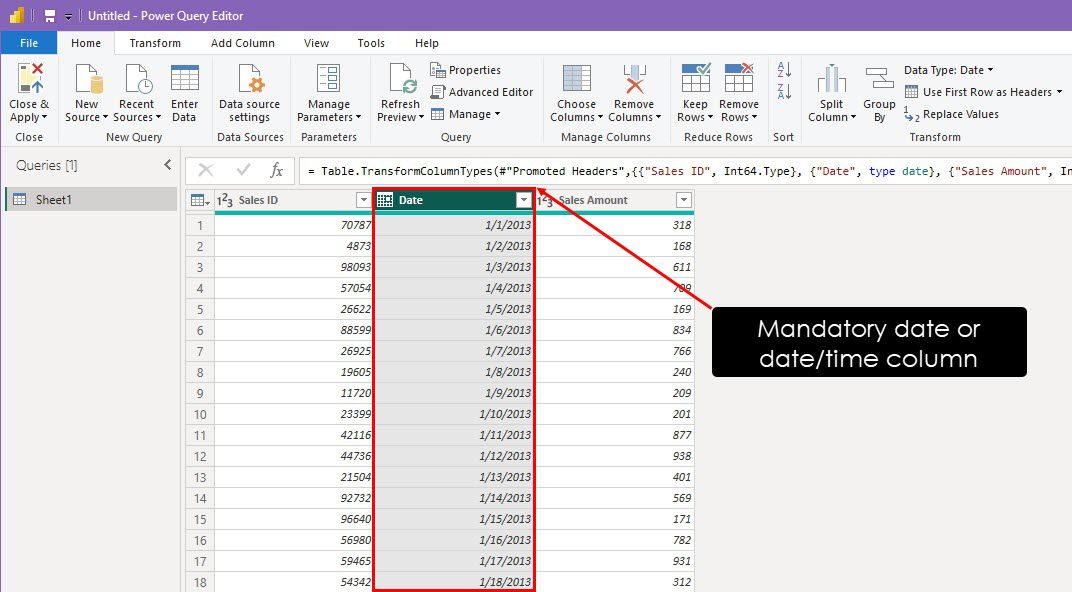
Det bør være en dato eller dato/klokkeslett-kolonne i datasettet du analyserer med inkrementell oppdatering. Disse kolonnene hjelper Power BI med å opprette start- og sluttpunkter for dataene som skal oppdateres fra kildeserveren.
Dato/klokkeslett-filtrering
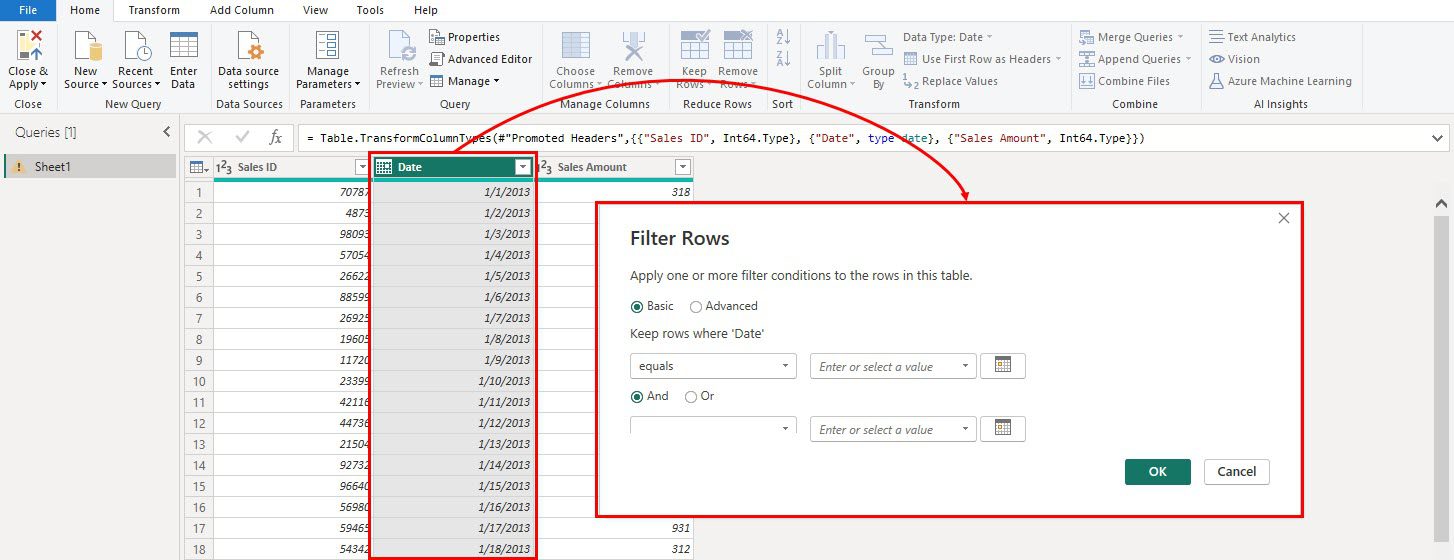
Power BI må kunne filtrere datasettet etter data etter dato, vanligvis gjennom en datokolonne i måltabellen, som kan være av dato/klokkeslett eller heltallsdatatype i relasjonskilder. Parameterne RangeStart og RangeEnd, både i datatype for dato/klokkeslett, filtrerer tabelldata ved å bruke datokolonnen.
Avstandsparametere
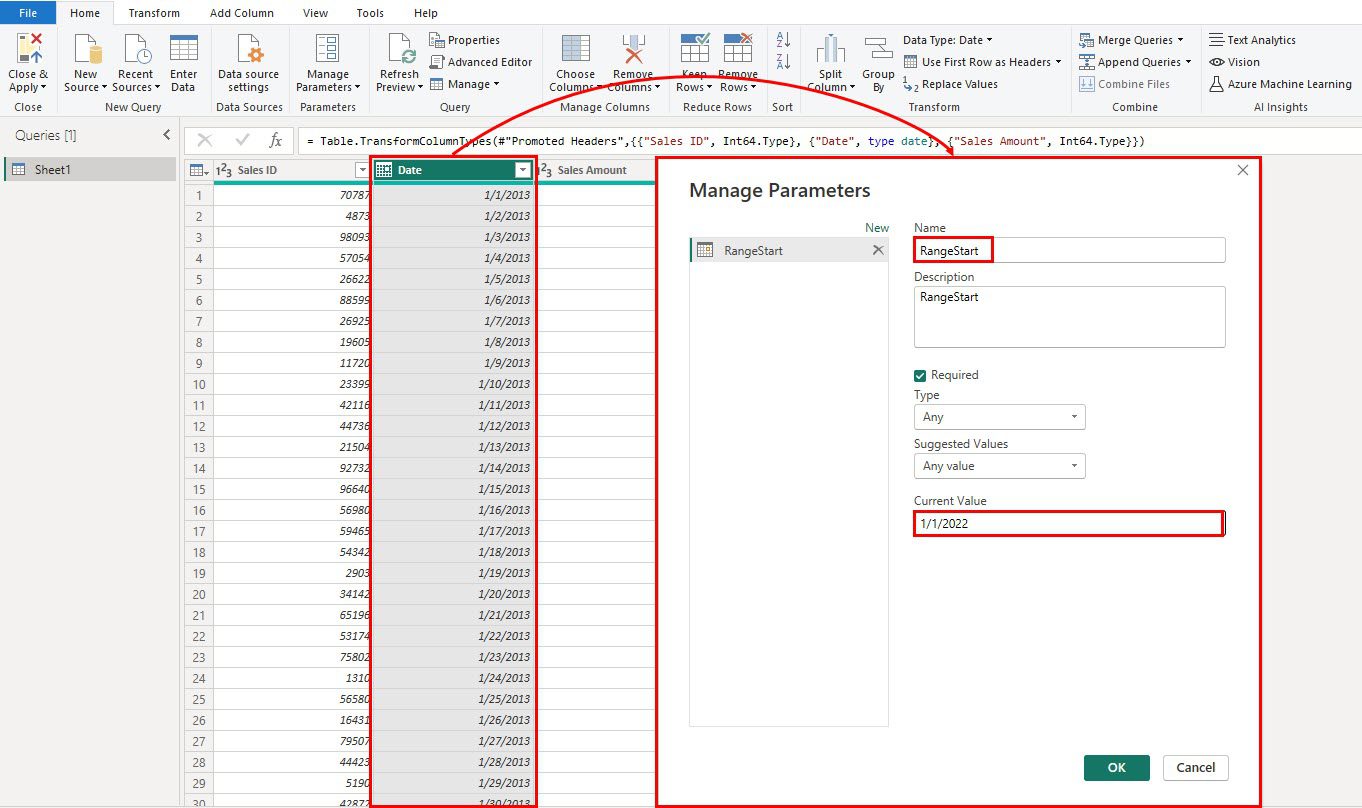
Før du kan begynne å legge til inkrementelle oppdateringshendelser i Power BI-rapporten, må du ta datasettet inn i Power Query for å legge til parametere med avstand. Ved å bruke kommandoen Manage Parameter må du legge til to nye parametere kalt RangeStart og RangeEnd for måldatasettet.
Datasettet støtter spørringsfolding
Spørringsfolding er en databaseoptimaliseringsteknikk som forbedrer spørringsytelsen ved å skyve så mye av databehandlingsarbeidet som mulig tilbake til databaseserveren.
I stedet for å hente en stor mengde data fra databaseserveren og deretter filtrere og behandle dem i klientapplikasjonen, lar spørringsfolding databaseserveren utføre filtrerings-, sorterings- og aggregeringsoperasjoner direkte på datakilden.
Enkelt datakilde
Anta at du konfigurerer inkrementell oppdatering for å få sanntidsdata for en stor database. Eller du lager et avansert databasespørringssystem ved å bruke Tabular Object Model (TOM) og Tabular Model Scripting Language (TMSL) gjennom XMLA-endepunktet. I slike situasjoner må alle datapartisjoner, enten DirectQuery eller Import, spørres fra én enkelt datakilde.
#3. System dato og klokkeslett
Å ha tilgang til systemets dato og klokkeslett er nødvendig for at Power BI skal forstå når data skal oppdateres trinnvis basert på den definerte policyen. Så du må alltid sette systemdato og -klokkeslett til automatisk i stedet for manuelt.
Slik konfigurerer du inkrementell oppdatering i Power BI
Nedenfor finner du de fire enkle trinnene for å konfigurere inkrementell oppdatering nå:
#1. Importere datasettet til Power BI Desktop App
Du kan konfigurere Power BI-rapporten for inkrementell oppdatering bare fra Power BI-skrivebordsappen. Etter å ha publisert rapporten, kan du bruke funksjonen til å få sanntidsdata eller data fra et valgt område i Power BI Service (nettversjon av Power BI)-verktøyet.
For å importere et datasett, gjør følgende:
- Start Power BI Desktop-appen.
- Klikk på Hent data-knappen på Power BI-velkomstskjermen.
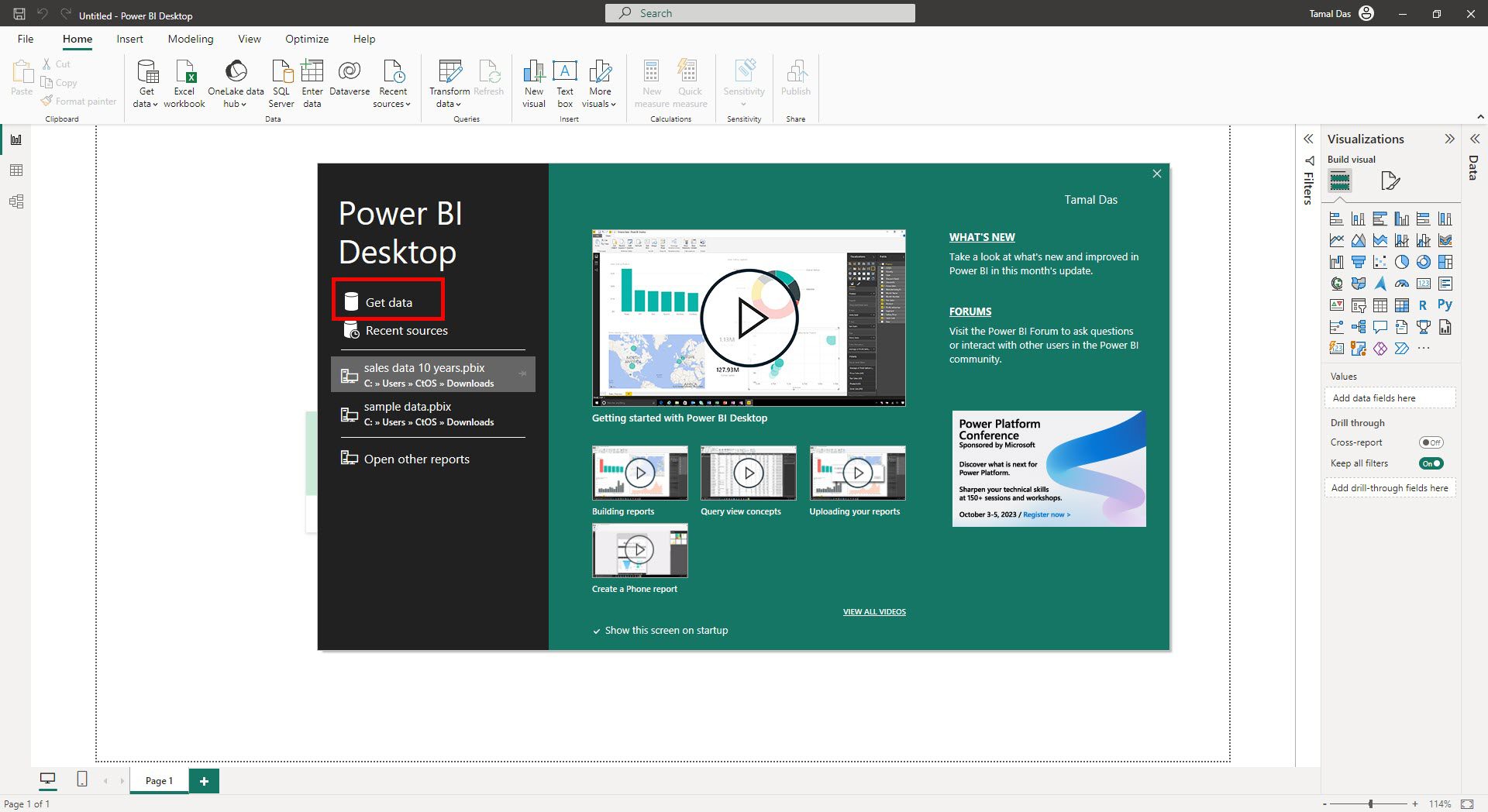
- I dialogboksen Hent data velger du databasekilden, for eksempel SQL Server-database.
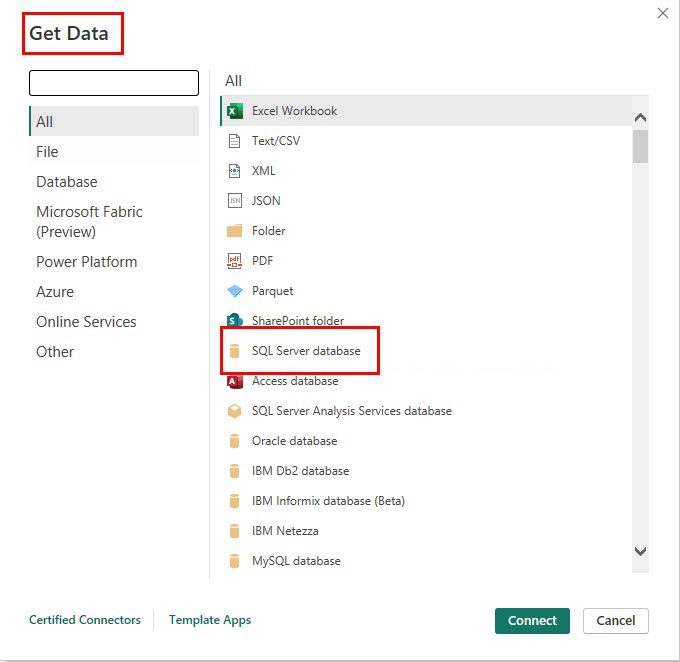
- Skriv inn SQL-serverdetaljer og klikk OK.
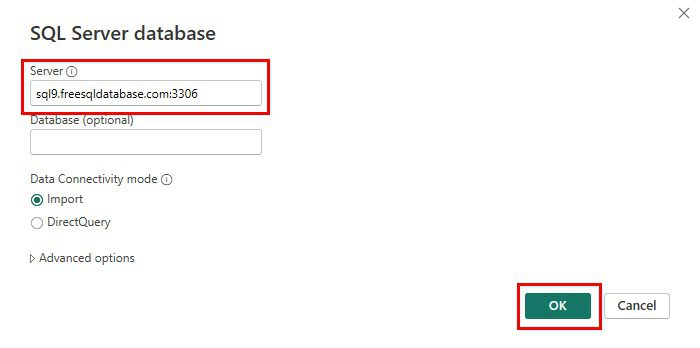
- Du skal nå se datasettnavigatoren til databasen.
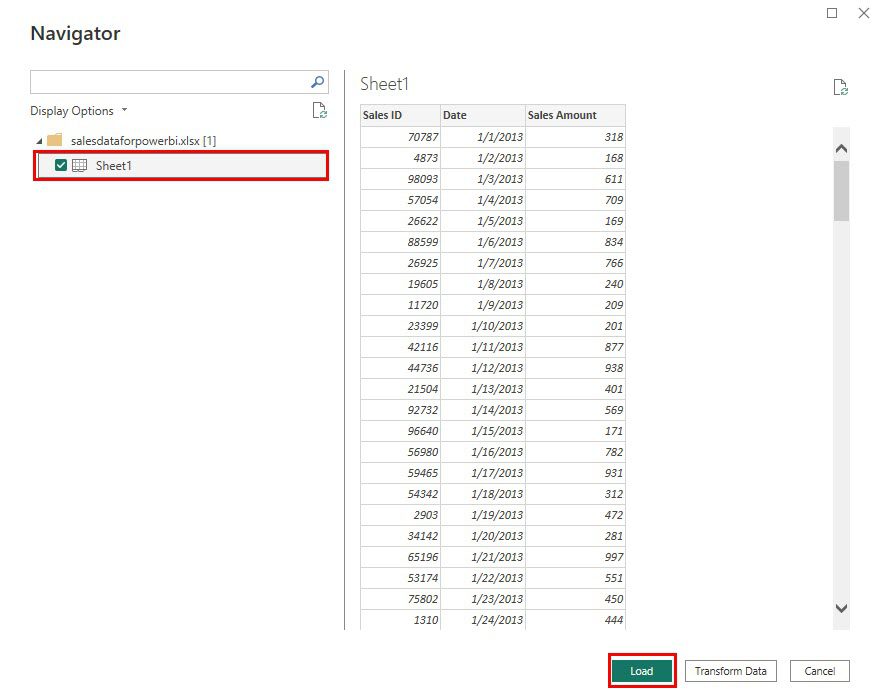
- Velg en tabell fra navigatoren og klikk på Last inn for å hente data i Power BI.
#2. Behandler datasett på Power Query
Nå må du transformere datasettet i Power Query for å legge til avstandsparametere og dato/tidsfiltrering. Dette er hvordan:
- På Power BI går du til Hjem-fanen på båndet og klikker på Transform data-kommandoen.
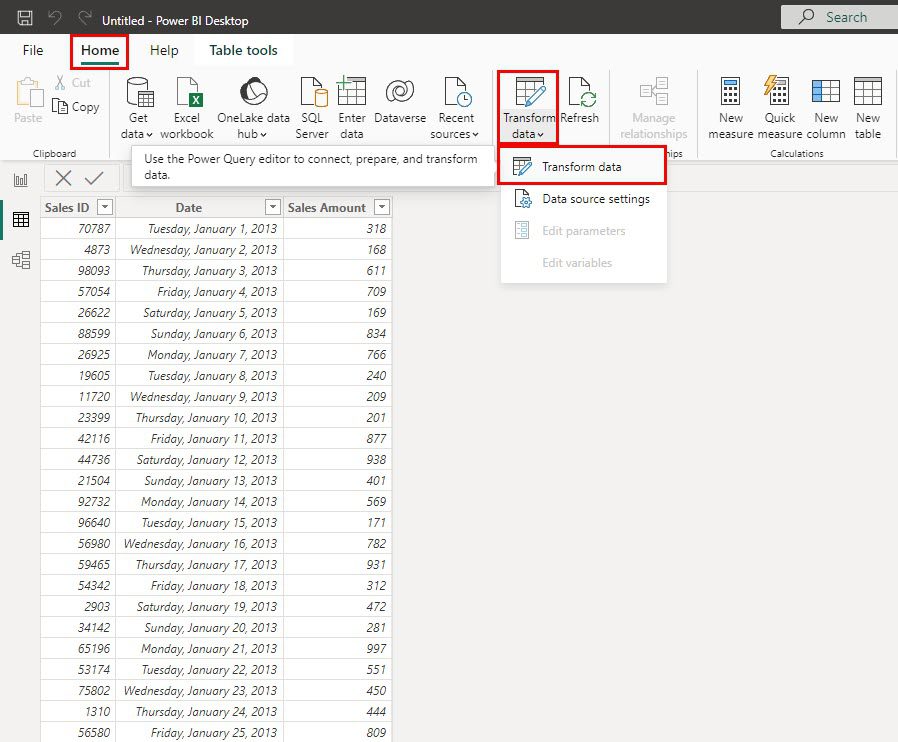
- Datasettet åpnes nå i Power Query.
- Klikk på Dato-kolonnen.
- Klikk nå på Administrer parametre.
- Klikk på Ny i dialogboksen Administrer parametre.
- Skriv inn RangeStart i Navn-feltet.
- I feltet Gjeldende verdi angir du startdatoen eller datoen/klokkeslettet for den inkrementelle oppdateringen. I denne opplæringen er det 1/1/2023.
- Klikk OK for å søke.
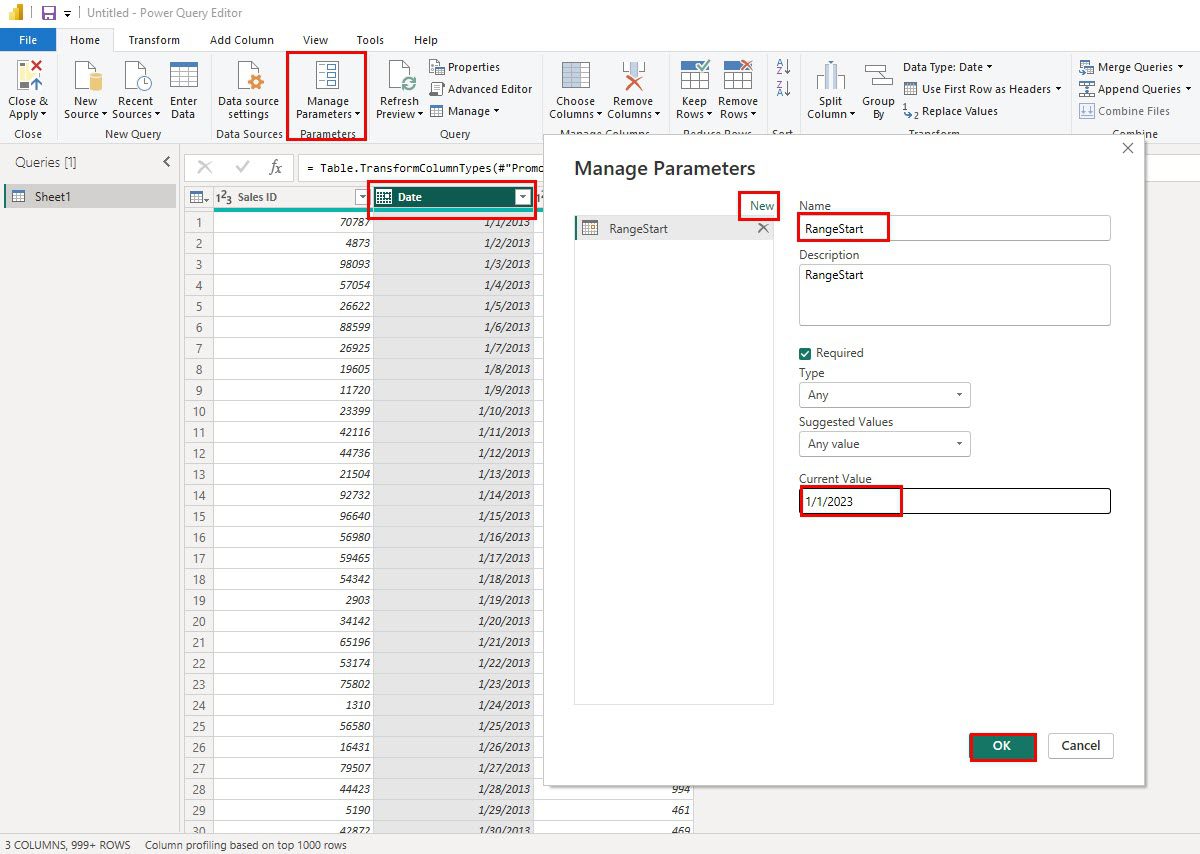
- Følg de samme trinnene for å legge til RangeEnd-parameteren med datoen eller datoen/klokkeslettet som Power BI skal gjøre inkrementell oppdatering.
Du bør nå ha tre elementer i Power Query som vist i bildet nedenfor.
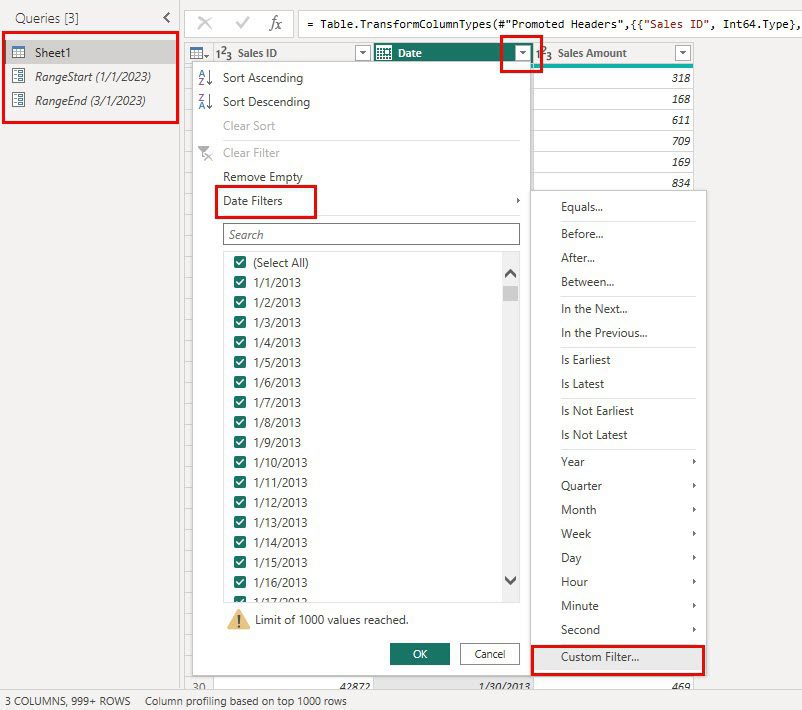
Velg nå kolonnen Dato og klikk på rullegardinmenyen. Klikk på alternativet Datofiltre og velg deretter Egendefinerte filtre fra overløpsmenyen.
For den første rullegardinmenyen, velg «er etter eller lik.» Klikk i boksen ved siden av og velg RangeStart-parameteren.
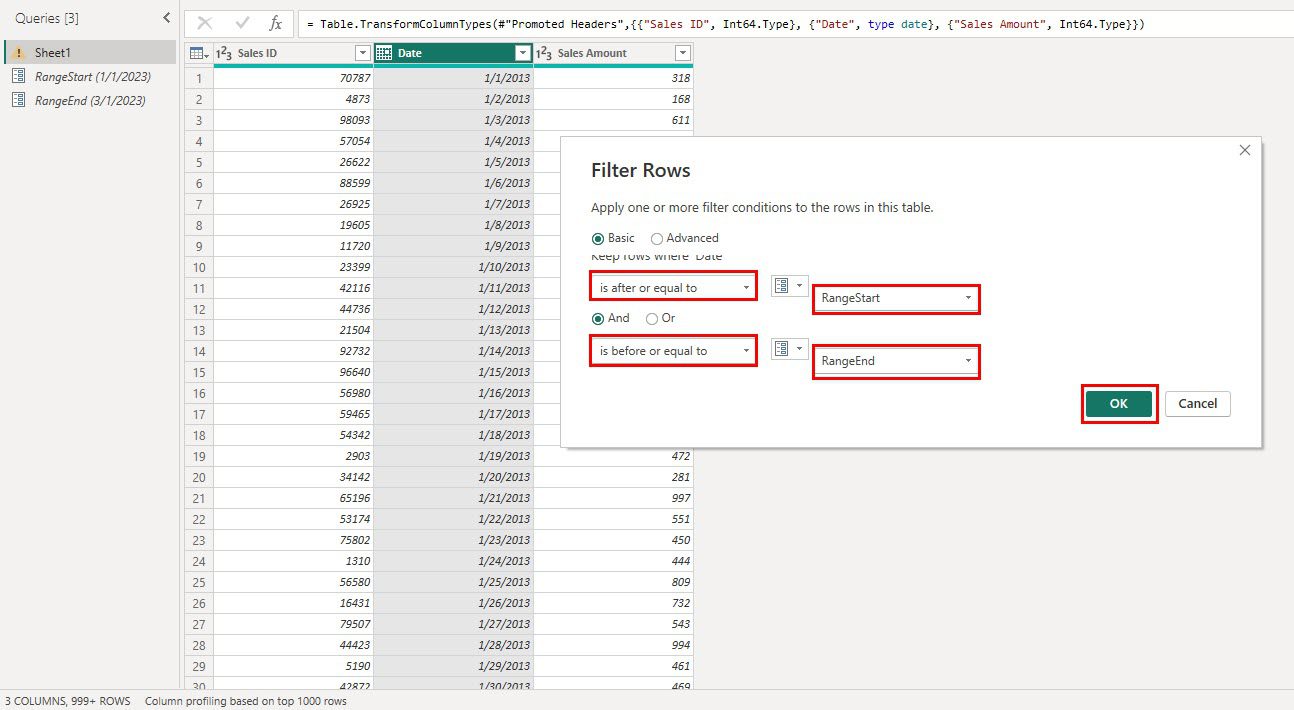
Klikk deretter på den andre rullegardinmenyen, og velg «er før eller lik», og legg til RangeEnd-parameteren.
Klikk nå på Lukk og bruk-knappen øverst til venstre i Power Query.
#3. Konfigurere inkrementell oppdatering på Power BI Desktop App
På Power BI bytter du til tabellvisningen. På høyre side av datasetttabellen høyreklikker du på tabellen eller datasettnavnet du vil bruke den inkrementelle oppdateringsfunksjonen på. Klikk Inkrementell oppdatering på hurtigmenyen.
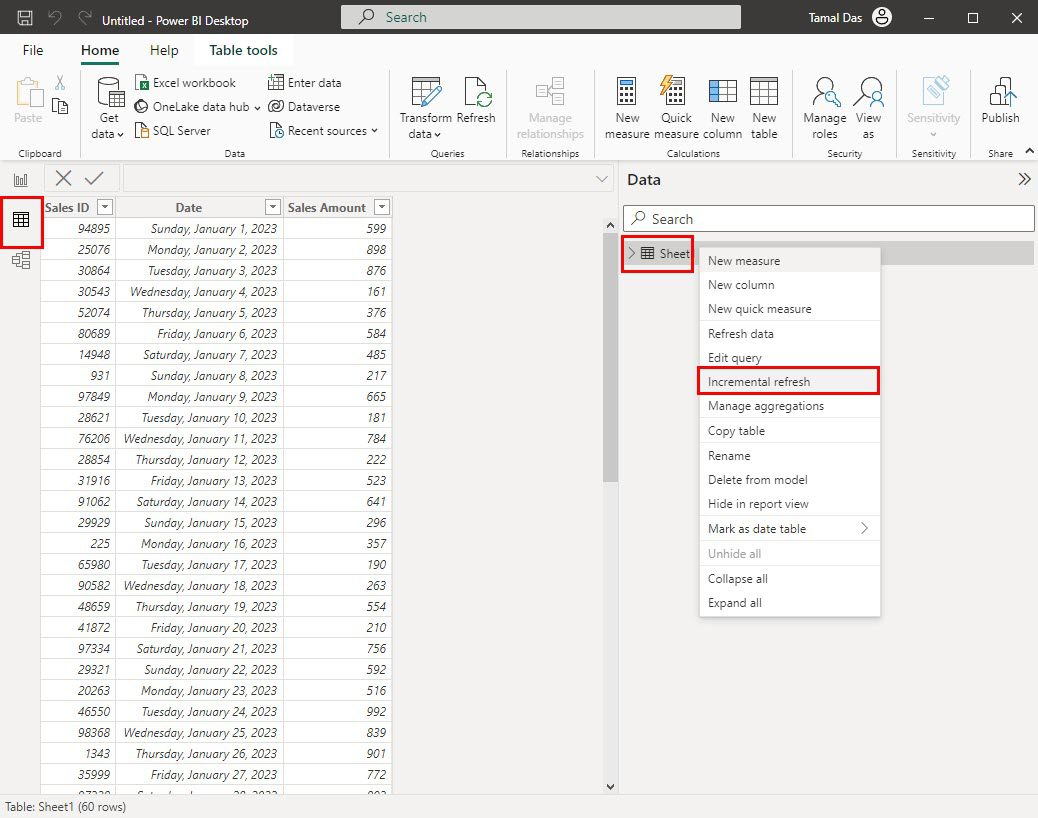
Gjør nå følgende:
- Aktiver verktøyet Angi import og oppdateringsområder ved å skyve knappen.
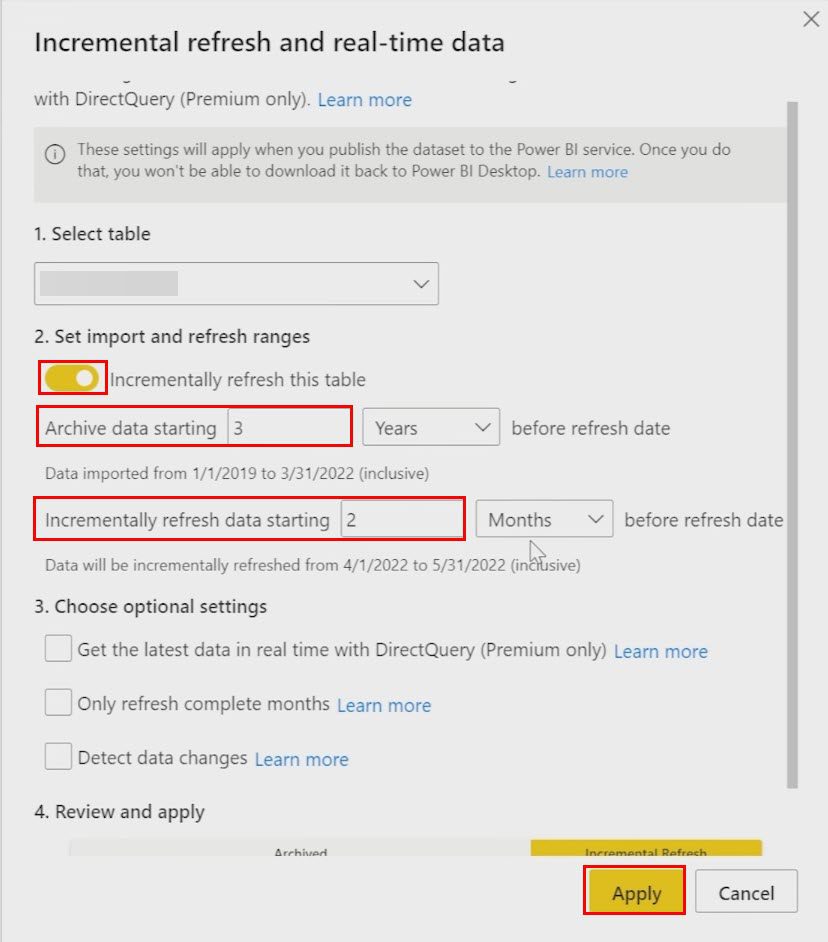
- Skriv inn verdier for følgende felt:
- Arkivdata starter
- Oppdater data trinnvis fra start
- Klikk på Bruk.
#4. Publiserer rapporten
Gå nå til Hjem > Publiser-kommandoen i Del-blokken. Klikk på Publiser.
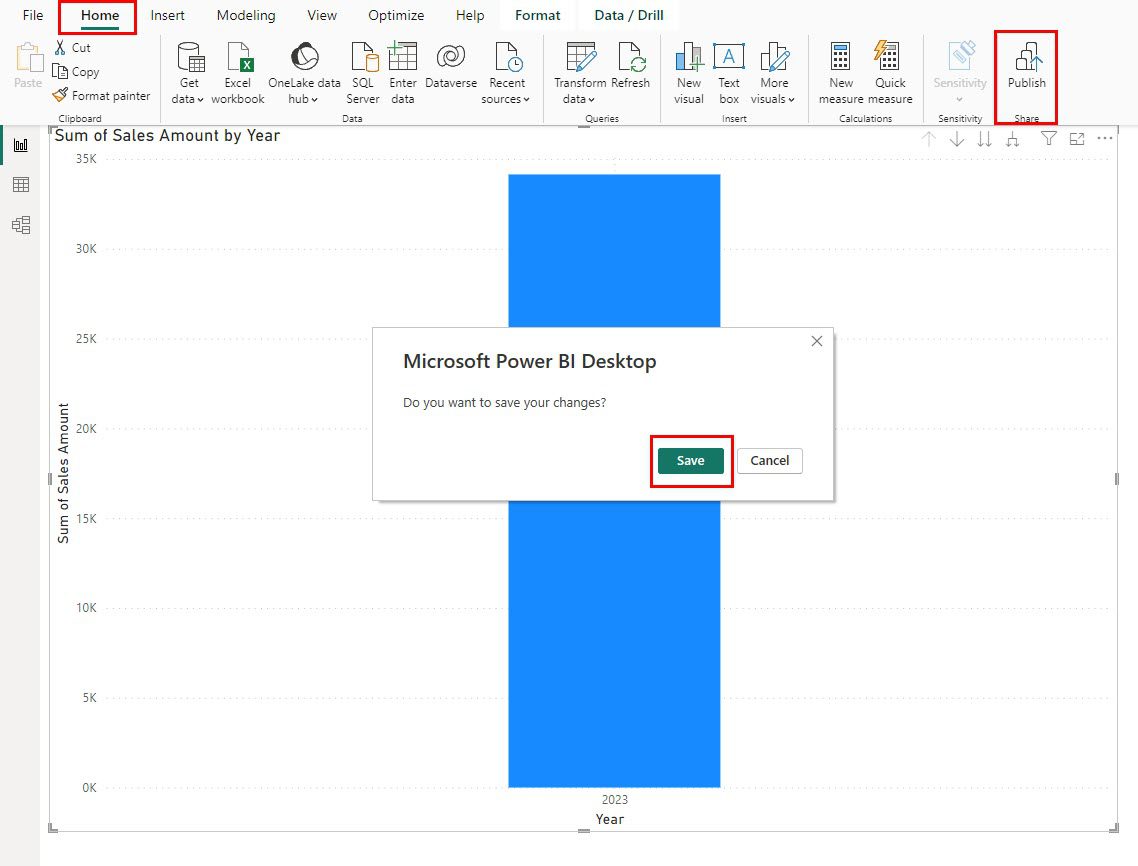
Power BI vil be deg om å lagre filen på din PC. Gjør som instruert.
Klikk på Publiser igjen, og velg en destinasjon, for eksempel Mitt arbeidsområde, og klikk Velg.
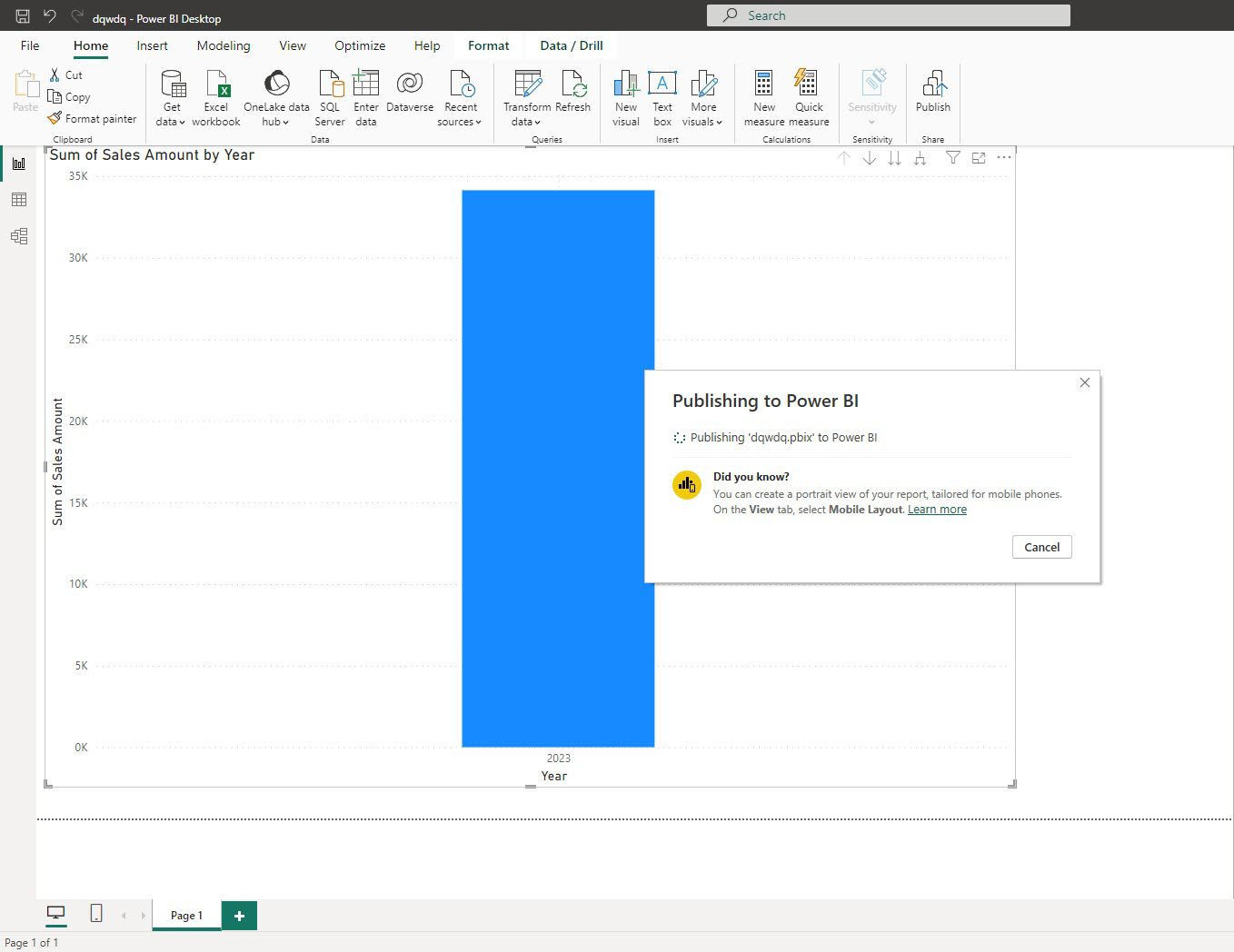
Konklusjon
Så nå vet du hvordan du kan dra nytte av den inkrementelle oppdateringsfunksjonen til Power BI for alltid å få sanntidsdata fra datakildeservere uten å oppdatere hele dataen og betale enorme avgifter for bruk av nettsky-ressurs. Du sparer også verdifull tid i prosessen.
Følg trinnene nevnt ovenfor og prøv inkrementell oppdatering neste gang du oppretter og publiserer rapporter og dashbord fra Power BI.
Neste opp, Power BI: forskjeller mellom rapport og dashbord.